Como baixar músicas no Youtube Music para Android e iOS
Por Felipe Freitas | Editado por Bruno Salutes | 23 de Agosto de 2020 às 15h30
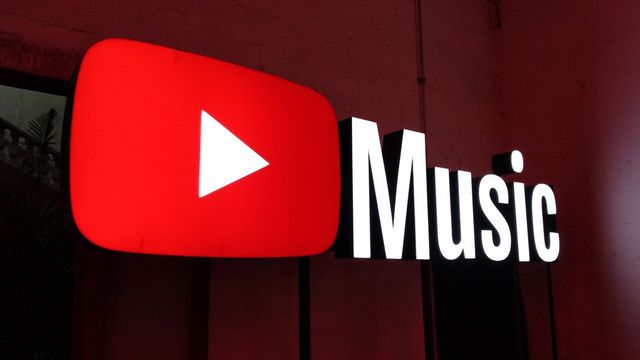

O YouTube Music (Android | iOS | Web) é o serviço de streaming de música e vídeo do YouTube. Seus usuários, através da assinatura do plano premium possuem acesso a funcionalidades exclusivas, entre elas, é possível ouvir músicas sem a presença de anúncios, usar o aplicativo em segundo plano e até mesmo baixar músicas e playlists.
- Como criar, editar e compartilhar playlists no YouTube Music
- YouTube Music ganha recurso que facilita compartilhamento de playlists
- YouTube Music testa nova aba dedicada a recomendações de músicas e playlists
Com a função de baixar músicas, você poderá escutar suas playlists e músicas mesmo sem conexão com a internet. Confira a seguir como baixar músicas no YouTube Music em seu smartphone.
O seguinte tutorial foi realizado através do aplicativo oficial do YouTube Music que está disponível para dispositivos (Android | iOS).
Como baixar músicas no YouTube Music
Passo 1: quando você estiver ouvindo uma música, toque no ícone de reticências para acessar opções adicionais, como na imagem abaixo;
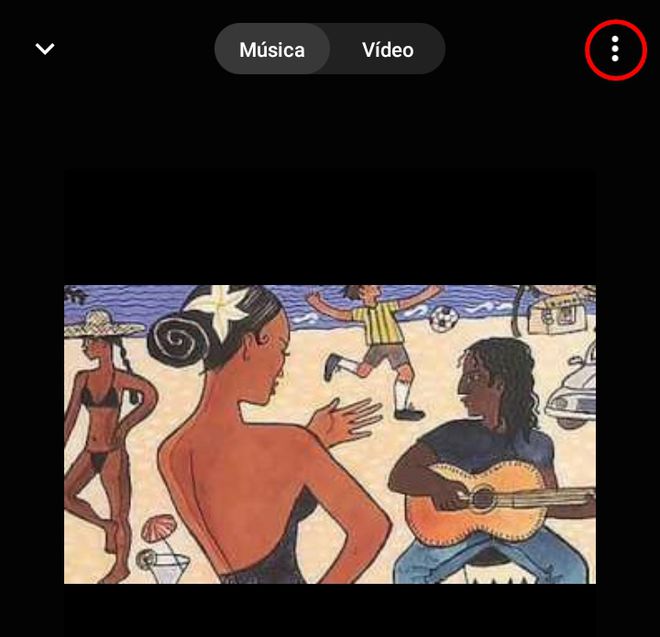
Passo 2: em seguida, toque na opção "Fazer o download";
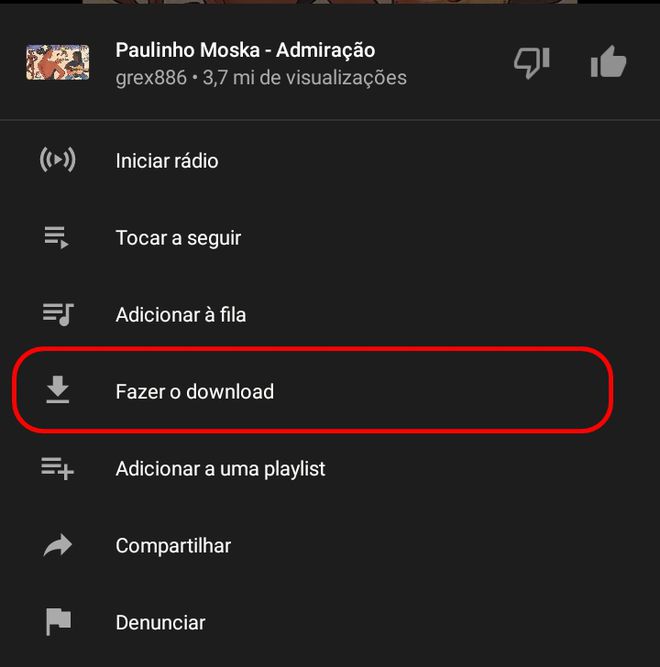
Passo 3: para visualizar e escutar suas músicas baixadas, toque na opção "Biblioteca" em seu menu principal;
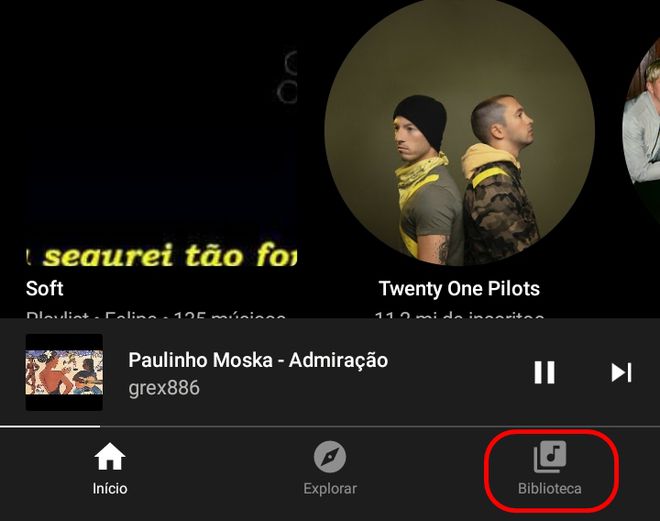
Passo 4: logo após, acesse a opção "Salvos", para visualizar todos seus itens baixados;
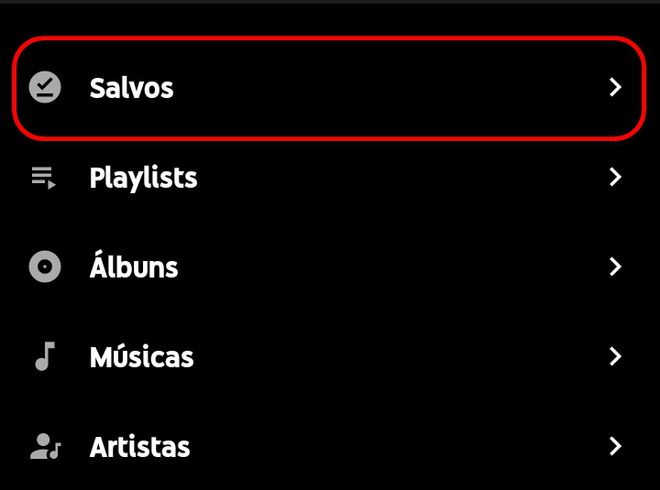
Passo 5: então, toque em "Músicas salvas". Aqui você também encontrará a opção de "Download inteligente", a qual enquanto ativa, irá realizar o download de suas músicas favoritas para que você possa escutá-las mesmo sem conexão com a internet, considerando sempre seu armazenamento disponível;
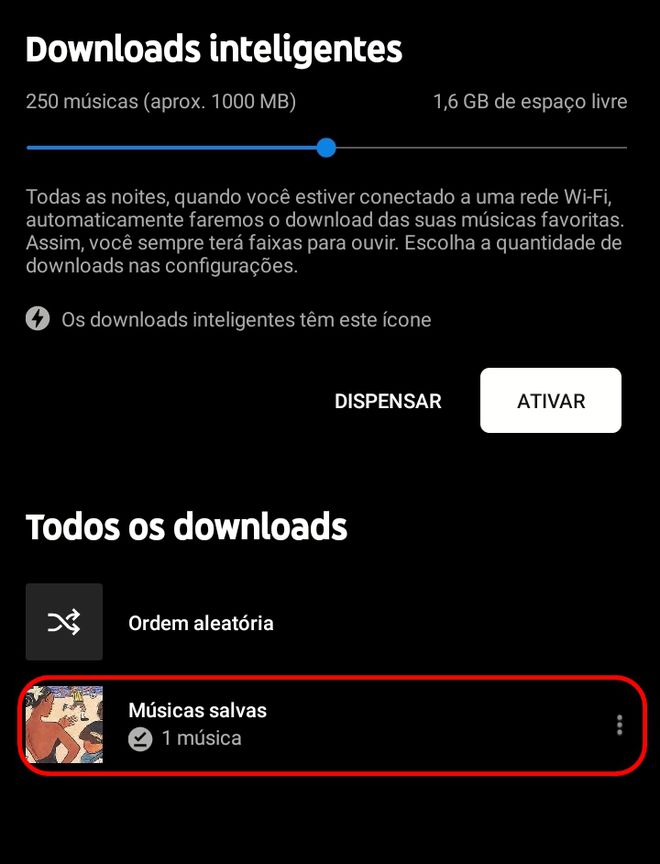
Passo 6: nessa tela, você poderá encontrar suas músicas salvas;
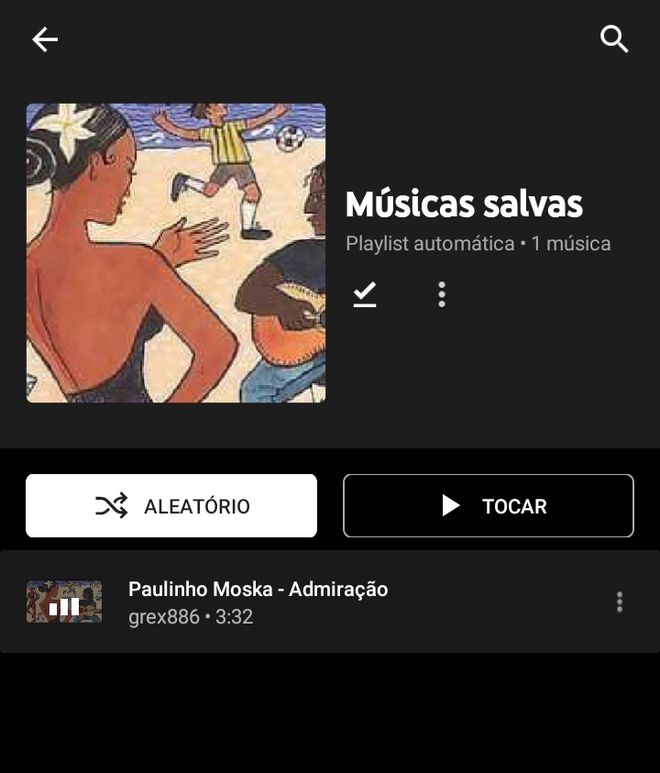
Passo 7: também é possível baixar suas músicas, tocando no botão de "Download" que aparece ao tocar na capa de suas músicas;
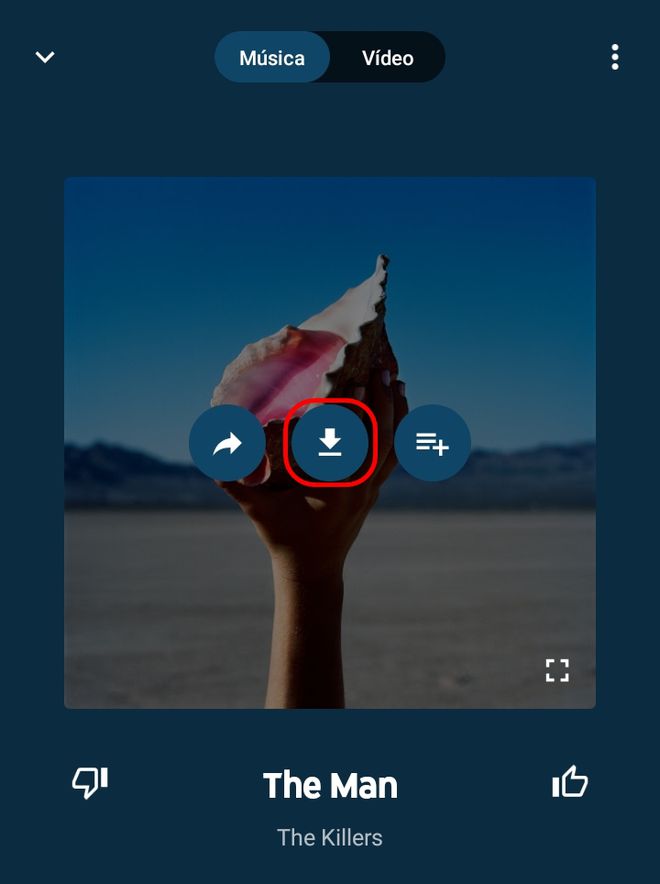
Passo 8: dessa forma, suas músicas serão baixadas diretamente em "Musicas Salvas".
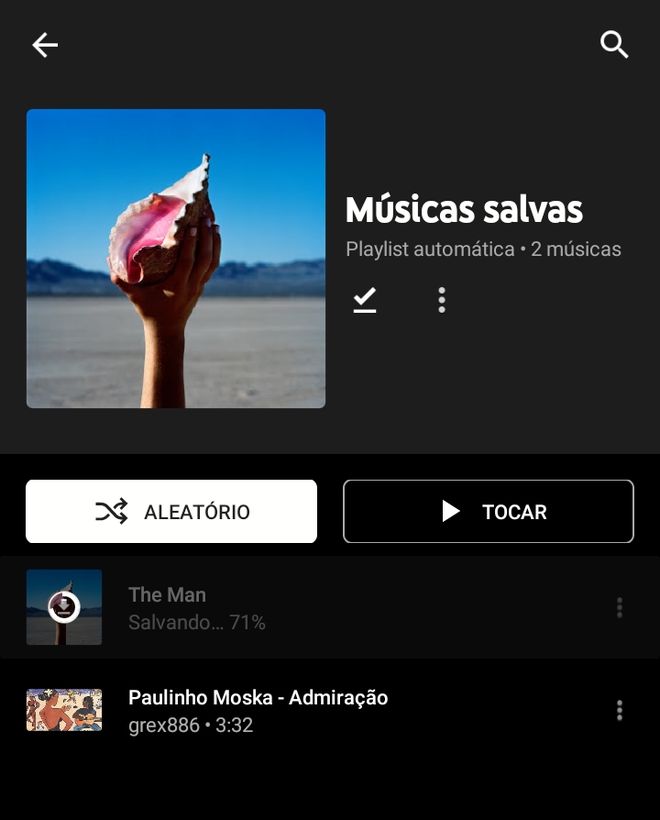
Pronto! Agora você sabe como baixar músicas no YouTube Music para dispositivos Android e iOS.